Windows10のスタートメニューのサイズを1列に変更する方法
おすすめされた: Windowsの問題を修正し、システムパフォーマンスを最適化するには、ここをクリックしてください
多くのユーザーは、Windows 10のスタートメニューからすべてのライブタイルとMetroスタイルのアプリを削除し、サイズを1列に変更することに関心を持っています。 これにより、Windows95やWindows2000などの以前のバージョンのWindowsの従来の単一列のスタートメニューのように見えます。 今日は、それがどのように行われるかを見ていきます。
に Windows10のスタートメニューのサイズを1列に変更、次のことを行う必要があります。
- スタートメニューの右側で固定したすべてのタイルの固定を解除します。 各タイルを右クリックして、コンテキストメニューから[開始から固定解除]の項目を選択します。
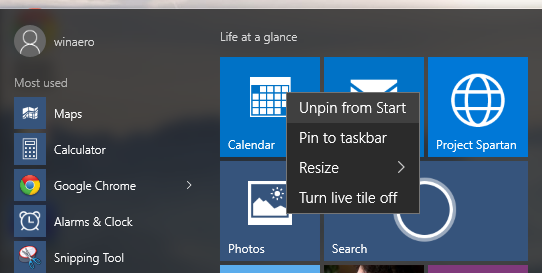
- すべてのタイルに対してこれを行うと、スタートメニューは次のようになります。
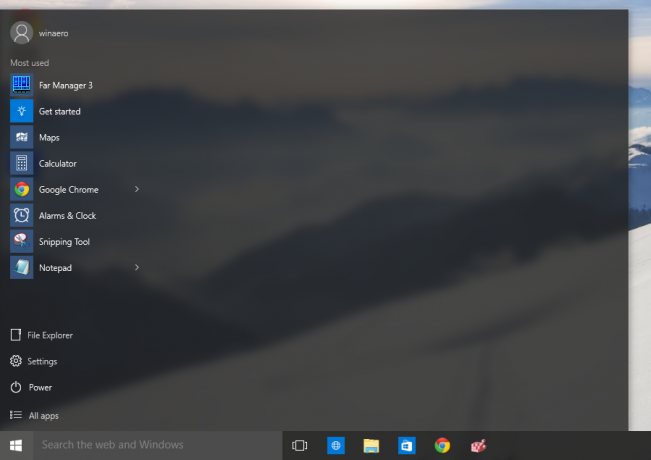
次に、残りの空きスペースの右端をクリックして左にドラッグします。 - 次のようなものが表示されます。

次に、上端を下に向かってドラッグして、[スタート]メニューの高さを調整します。
- 次に、記事「」で説明されているように、[スタート]メニューの左下の領域の項目をカスタマイズします。Windows10でスタートメニューをカスタマイズする方法".
スタートメニューの最終的な外観は次のようになります。
それでおしまい。 これで完了です。 単一列のスタートメニューが好きですか、それともアプリやタイルでハイブリッドスタートメニューを使用したいですか?
おすすめされた: Windowsの問題を修正し、システムパフォーマンスを最適化するには、ここをクリックしてください


